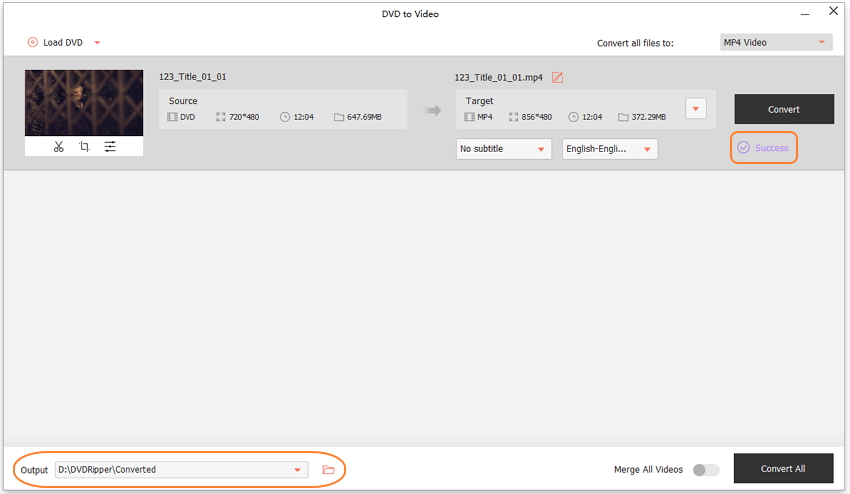Cómo convertir DVD a Video
DVD a Video está especialmente diseñado para convertir DVD a MP4, MOV, AVI, MKV, WMV y otros formatos de video para una reproducción fluida en su teléfono, tableta u otra parte, además del reproductor de DVD.
Vídeo Tutorial: Convertir DVD a Video

Paso 1 Abra la Herramienta de DVD a Video
Abra Wondershare DVD Creator y haga clic en Más Herramientas DVD >> para obtener la ventana Caja de Herramientas.

Hit DVD a Video para abrir Convertidor DVD Wondershare
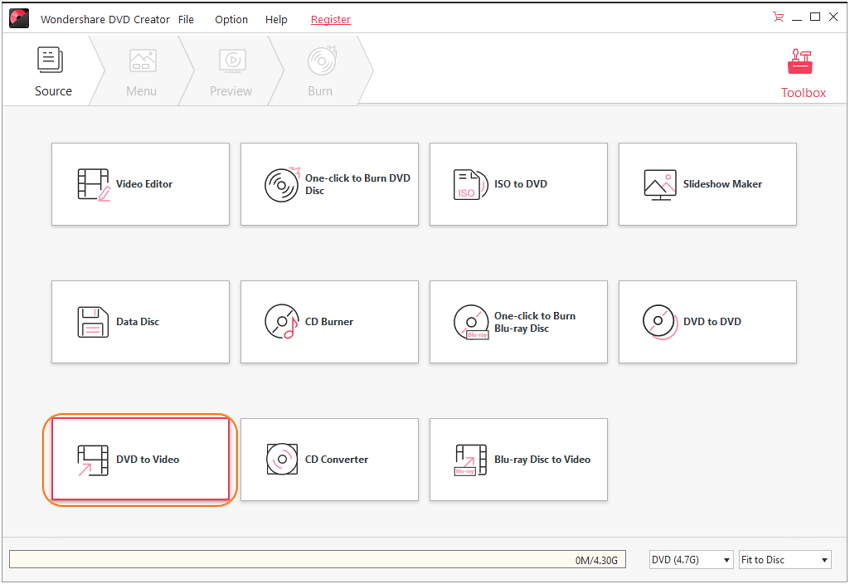
Paso 2 Cargar Disco DVD
Inserte su disco DVD en la computadora y haga clic en Cargar DVD o ![]() para empezar a importar la película DVD.
para empezar a importar la película DVD.
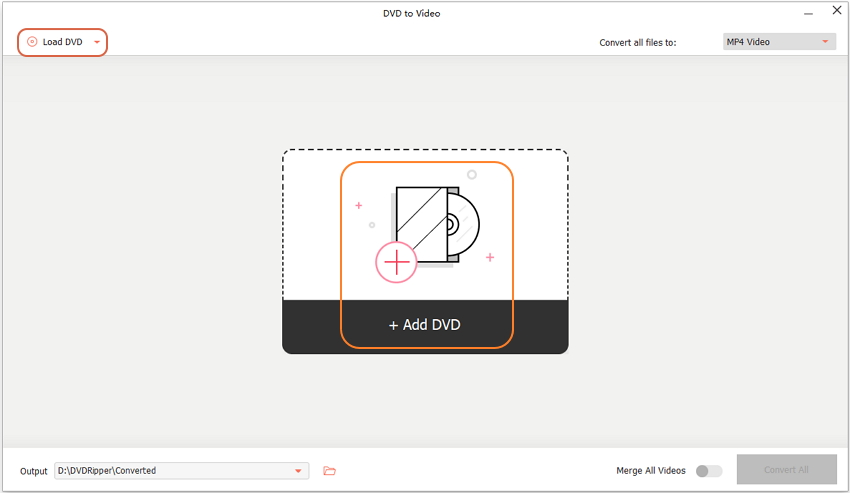

Paso 3 Selecciona el Archivo de Película DVD
Luego, el programa mostrará los archivos del disco DVD de la siguiente manera.
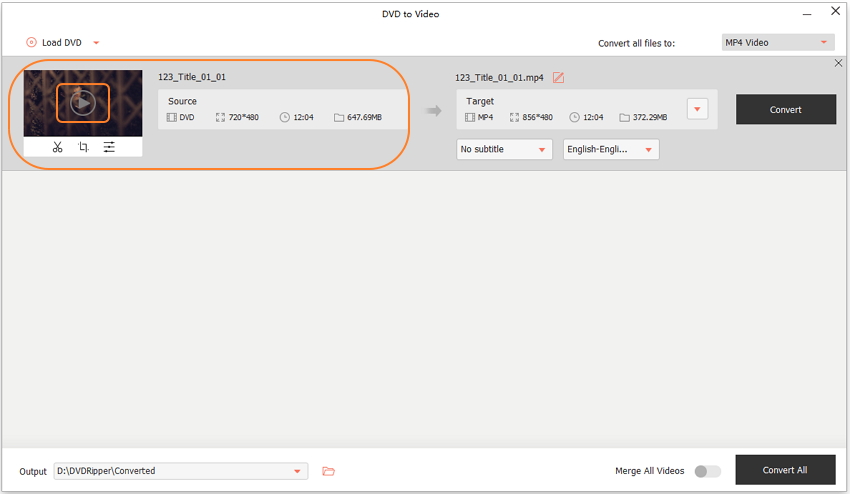
Marque la casilla antes de cualquier archivo de DVD a la izquierda y presione el ícono de reproducción como se muestra en un círculo que le permitirá obtener una vista previa de la película de DVD en tiempo real.
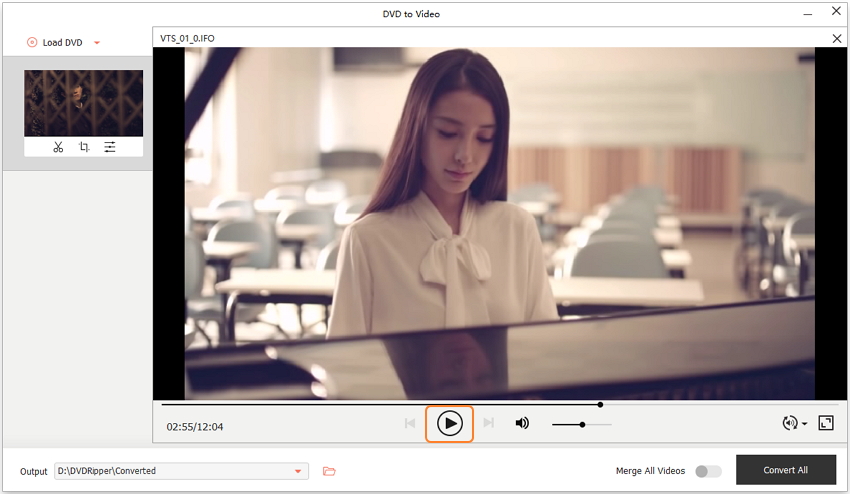
Seleccione sus archivos de películas DVD favoritos de esta manera.
Paso 4 Convierte DVD a Video
Clic en ![]() al costado de Perfil para seleccionar un formato de video de salida para el disco DVD y presionea Iniciar para comenzar a copiar el video del DVD.
al costado de Perfil para seleccionar un formato de video de salida para el disco DVD y presionea Iniciar para comenzar a copiar el video del DVD.
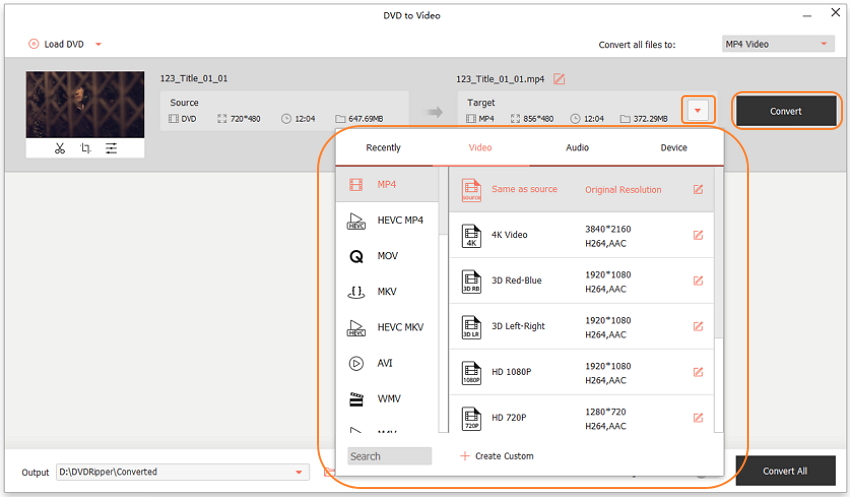
Una vez finalizado, recibirá un mensaje que le indicará que Todas las tareas de conversión se han completado. Luego puede ir a C:\Users\admin\Documents\DVD Ripper\Output(por defecto) para conseguir el video extraído del DVD.